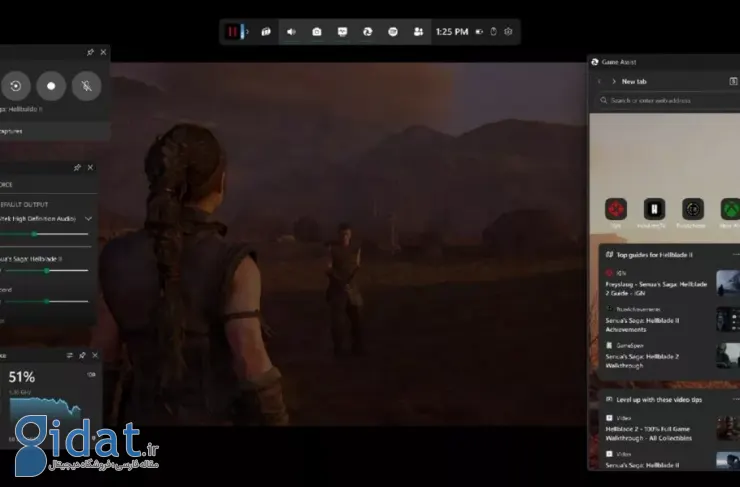
مرورگر مخصوص بازی مایکروسافت به شما کمک میکند راهنمای بازیها را بخوانید و حتی ویدیوی آموزشی مربوط به هر مرحله را ببینید.
مایکروسافت اعلام کرده قابلیت Microsoft Edge Game Assist که ابزار جدیدی برای نمایش مرورگر درونبازی است، اکنون در ویندوز ۱۱ برای آزمایش بتا در دسترس است. این ابزار که مستقیم در Game Bar مایکروسافت ادغام شده، بهصورت خودکار لینک نکات و راهنماهایی مربوط به بازی را پیدا کرده و نمایش میدهد. این قابلیت از مرورگر Edge برای ارائه اطلاعات استفاده میکند.
Game Assist با استفاده از پروفایلی کار میکند، که در مرورگر Edge وارد آن شدهاید؛ بنابراین میتوانید به دادههایی مانند کوکیها، فرمهای ذخیرهشده و علاقهمندیها دسترسی داشته باشید و نیازی به ورود دوباره به سایتها ندارید. مانند سایر ابزارهای Game Bar، میتوانید این ابزار را حین بازی پین کنید تا همیشه در دسترستان باشد.
این ویژگی درحالحاضر به زبان انگلیسی در دسترس است و برای استفاده از آن باید نسخه مایکروسافت اج بتا 132 را بهعنوان مرورگر پیشفرض خود تنظیم کنید.
قابلیت Game Assist برای بیشتر بازیها نیاز به جستجوی دستی محتوا دارد اما برای برخی بازیها مانند Baldur’s Gate 3 ،Diablo IV ،Hellblade II: Senua’s Saga اطلاعات خودکار نمایش داده میشود. مایکروسافت اعلام کرده پشتیبانی از بازیهای دیگر نیز بهتدریج اضافه خواهد شد.
درحالحاضر Game Assist فقط از موس و کیبورد پشتیبانی میکند اما مایکروسافت وعده داده بهزودی پشتیبانی از دستگاههای قابلحمل و کنترلرهای بازی را اضافه خواهد کرد. همچنین حالت فشرده (Compact Mode) در بهروزرسانیهای بعدی ارائه خواهد شد.
پاسخ ها